Atspējojiet režīmu Netraucēt operētājsistēmā Android: 8 labākie veidi
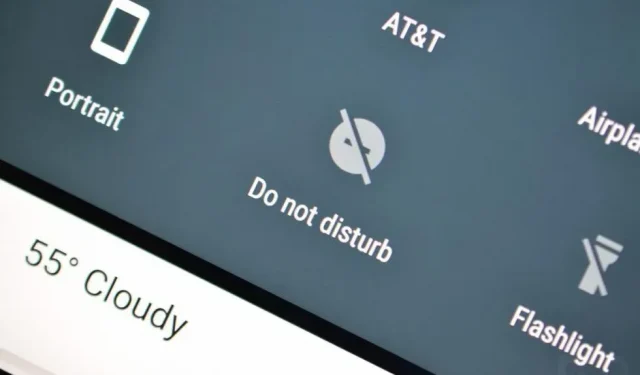
Daudzas reizes dienas laikā mūsu mobilie tālruņi pieprasa mūsu uzmanību. Pat nakts vidū daži cilvēki pārbauda savus tālruņus.
Kāpēc mēs ļaujam sevi traucēt nepārtrauktai ienākošu brīdinājumu straumei, no kuriem daudzi ir bezjēdzīgi? Ja kabatā trūkst mirgojošās gaismas diodes vai zvana, režīms Netraucēt noteikti ir pareizais ceļš.
DND (Netraucēt) ir parocīgs, ja nevēlaties, lai jūs traucē paziņojumi vai zvani, jo dažādu iemeslu dēļ pēc noklusējuma tiks atskaņots troksnis. Varat pielāgot režīma Netraucēt iestatījumus, lai bloķētu kaitinošas skaņas vai brīdinājumus.
Bet pieņemsim, ka esat aizmirsis izslēgt režīmu Netraucēt un nezināt par svarīgiem sapulču zvaniem, atgādinājumiem un īsziņām, kurām nepieciešama tūlītēja uzmanība. Jūs lasāt šodienas rakstu par to, kā nepalaist garām svarīgus paziņojumus, Android ierīcē izslēdzot režīmu Netraucēt .
Ko režīms Netraucēt nozīmē jūsu Android ierīcēm
Režīms Netraucēt filtrē visus zvanus, ziņas, atgādinājumus un e-pastus neatkarīgi no sūtītāja. Jūs nevarēsit saņemt paziņojumus, ja vien nepaņemsiet tālruni un to neatbloķēsiet. Īsāk sakot, režīms Netraucēt veic paziņojumu slēpšanas triku.
Bet tas vēl nav viss; Varat iestatīt režīmu Netraucēt, lai ļautu saņemt paziņojumus noteiktām kontaktpersonām vai e-pasta ziņojumiem, lai nepalaistu garām vērtīgākus brīdinājumus un zvanus, vienlaikus noraidot nesvarīgos.
Tomēr režīms Netraucēt neslēpj multivides skaņas.
- Lai ieslēgtu režīmu Netraucēt, izvērsiet paziņojumu paneli, velkot lejup no augšas, un pēc tam pieskarieties simbolam Netraucēt, kas izskatās kā mīnusa zīme aplī, kā parādīts iepriekš. Režīms Netraucēt tiks aktivizēts atkarībā no jūsu vēlmēm.
- Paziņojumu panelī nospiediet un turiet ikonu Netraucēt, lai piekļūtu režīma Netraucēt iestatījumiem.
- Cilvēki, lietojumprogrammas, trauksmes signāli un citi pārtraukumi, kā arī grafiki ir četri galvenie vienumi nākamajā ekrānā.
- Šīm opcijām varat piekļūt, atverot sadaļu Iestatījumi > Skaņa un vibrācija > Netraucēt.
Risinājumi, lai jūsu Android ierīcē atspējotu režīmu Netraucēt
Pietiek ar to, ko režīma Netraucēt iespējošana dara jūsu tālrunī, tagad redzēsim, kā Android ierīcē atspējot režīmu Netraucēt šādi:
- Android ierīcē atspējojiet režīmu Netraucēt
- Manā Samsung Galaxy atspējojiet režīmu Netraucēt
- Atspējojiet režīmu Netraucēt Huawei
- Konkrētai lietotnei izslēdziet režīmu Netraucēt.
- Iestatiet izņēmumus sarunām “Netraucēt”.
- Iestatiet izņēmumus zvaniem “Netraucēt”.
- Iestatiet izņēmumus ziņojumiem režīmā Netraucēt
- Atspējot režīmu Netraucēt braukšanas laikā
1. Kā Android ierīcē izslēgt režīmu Netraucēt?
Ir vairāki veidi, kā izslēgt režīmu Netraucēt. Varat atspējot DND, veicot šīs vienkāršās darbības:
- Operētājsistēmā Android velciet uz leju no ekrāna augšdaļas, lai atvērtu ātros iestatījumus, kur statusa joslā varat redzēt vairākas ikonas.
- Lai skatītu papildu opcijas, iespējams, būs jāvelk divas reizes.
- Nospiediet vienreiz, lai atspējotu Netraucēt vai Netraucēt simbolu.
Varat arī izmēģināt tālāk norādītās darbības.
- Ātro iestatījumu izvēlnē nospiediet un turiet simbolu Netraucēt.
- Izslēdziet režīmu Netraucēt vai izvēlieties citu opciju, piemēram, Silent vai Normal.
Varat to mainīt arī manuāli iestatījumos:
- Atveriet sadaļu Iestatījumi > Skaņa un vibrācija.
- Atrodiet režīma Netraucēt iestatījumus.
- Pārslēdzieties uz citu režīmu vai atspējojiet DND.
2. Kā manā Samsung Galaxy izslēgt režīmu Netraucēt?
Izpildiet tālāk sniegtos norādījumus, lai Samsung Galaxy tālruņos izslēgtu režīmu Netraucēt:
- Lai piekļūtu ātrajiem iestatījumiem, velciet uz leju no ekrāna augšdaļas.
- Atrodiet Netraucēt vai Netraucēt un pieskarieties tai, lai to izslēgtu.
Šeit ir cita pieeja:
- Dodieties uz iestatījumiem.
- Atrodiet Netraucēt un atlasiet Netraucēt.
- Izslēdziet pogu.
3. Kā Huawei un Google Pixel ierīcēs izslēgt režīmu Netraucēt?
Lai Huawei/Google tālruņos izslēgtu režīmu Netraucēt, veiciet tālāk norādītās darbības.
- Atveriet sadaļu Iestatījumi > Skaņa un vibrācija.
- Netraucējiet pozīciju.
- Izslēdziet režīmu Netraucēt.
4. Noteiktai lietotnei atspējojiet režīmu Netraucēt.
Zvaniem un brīdinājumiem var izslēgt režīmu Netraucēt. Jaunākajās Android versijās ir iespēja atspējot DND noteiktai lietojumprogrammai:
- Atveriet sadaļu Iestatījumi un atrodiet Netraucēt.
- Atlasiet Netraucēt.
- Izvēlieties Izņēmumi > Programmas.
- Atlasiet lietojumprogrammas, kurām vēlaties atspējot DND.
Šī opcija nav pieejama iepriekšējās operētājsistēmas Android 9 un jaunākās versijās.
5. Iestatiet izņēmumus sarunām Netraucēt.
Varat iestatīt Google DND izņēmumus, lai saņemtu noteiktas tērzēšanas sarunas. Lai šādā veidā iestatītu DND izņēmumus;
- Atveriet sadaļu Iestatījumi > Skaņa un vibrācija > Paziņojumi > Netraucēt, kā parādīts iepriekš. Šajā ekrānā sadaļā “Lietas, kas var izjaukt režīmu Netraucēt” pieskarieties vienumam “Cilvēki”.
- Atlasiet Sarunas.
-Jūs varat izvēlēties kādu no šīm iespējām:
- Visas sarunas — ļauj sūtīt lietojumprogrammu tekstus no visām ienākošajām sarunām.
- Prioritārās sarunas — šī opcija ļaus turpināt sarunas tikai ar augstāko prioritāti.
- Nav — ja šī opcija ir iespējota, brīdinājumi netiks izlaisti.
Varat vēl vairāk pielāgot šos izņēmumus, noklikšķinot uz zobrata ikonas blakus visām tērzēšanas sarunām vai prioritārajām sarunām.
Tiks atvērts tērzēšanas ekrāns, kurā būs redzamas aktīvās sarunas no tālruņa ziņojumapmaiņas lietotnēm. Atlasiet tērzēšanu vai lietotni, kuras prioritāti vēlaties mainīt.
Nākamajā ekrānā atlasiet atlasīto prioritāti no “Priority”, “Default” vai “Mute”. To pašu varat darīt arī citām tērzēšanas sarunām un lietotnēm, kas norādītas sadaļā Sarunas.
6. Iestatiet izņēmumus režīma Netraucēt zvaniem.
Sarunām Android tālrunī varat izveidot izņēmumus ienākošajiem zvaniem.
- Lai veiktu zvanus ar režīma Netraucēt izņēmumiem, pieskarieties vienumam Iestatījumi > Skaņa un vibrācija/Paziņojumi > Cilvēki > Netraucēt.
- Šī ekrāna sadaļā “Kas var pārtraukt” noklikšķiniet uz “Zvani”.
-Atlasiet izņēmuma veidu, ko vēlaties izveidot ienākošajiem zvaniem no tālāk norādītajām opcijām.
Kontakti — tam vajadzētu ļaut jums saņemt zvanus no jebkura, kas jūsu tālrunī ir saglabāta kā kontaktpersona. Varat mainīt šo iestatījumu, lai pievienotu vai noņemtu kontaktpersonas no ierīces.
Ja atlasīsiet šo opciju, kontaktpersonas, kas lietotnē Tālrunis ir atzīmētas kā izlases, varēs jums piezvanīt. Varat vēl vairāk pielāgot šo opciju, noklikšķinot uz zobrata ikonas un pievienojot citas ar zvaigznīti atzīmētas kontaktpersonas.
Ikviens — šī opcija ļauj saņemt zvanus no jebkura, ne tikai tiem, kas norādīti kā kontakti.
Nav — atlasot šo opciju, zvani netiek saņemti, ja ir iespējots režīms Netraucēt.
Šajā lapā varat izmantot izvēles rūtiņu Atļaut atkārtotus zvanus, lai atļautu zvanus no personas, kas pēdējo 15 minūšu laikā ir zvanījis jums vienu reizi.
Šis slēdzis būs pieejams visām iepriekš minētajām opcijām, izņemot “Jebkurš”, jo, atlasot šo zvana iestatījumu, zvanītāji netiek bloķēti.
7. Iestatiet izņēmumus ziņojumiem režīmā Netraucēt.
Papildus zvaniem varat izvēlēties atļaut ziņojumus no noteiktām personām, kad ir iestatīts režīms Netraucēt, lai nepalaistu garām svarīgus ziņojumus no saviem mīļajiem ārkārtas situācijā.
- Lai iestatītu izņēmumus ziņojumiem režīmā Netraucēt, palaidiet lietotni Android iestatījumi.
- Dodieties uz Skaņa un vibrācija / Paziņojumi > Netraucēt > Cilvēki > Ziņojumi.
Nākamajā lapā varat norādīt, kuras ziņas vēlaties saņemt DND laikā. -Izvēlieties no parādītajām opcijām, kas, jūsuprāt, ir piemērotas jūsu režīmam Netraucēt.
Ar zvaigznīti atzīmētās kontaktpersonas ļauj saņemt ziņas no visiem, kurus esat izvēlējies kā iecienītāko lietotnē Tālrunis vai Kontaktpersonas. Noklikšķinot uz zobrata ikonas šajā lapā un atlasot Pievienot ar zvaigznīti atzīmētas kontaktpersonas, varat personalizēt savas kontaktpersonas un pievienot šim sarakstam jaunas personas.
Kontaktpersonas — iespējojot šo opciju, ziņojumi no visām jūsu saglabātajām kontaktpersonām var apiet jūsu Android ierīces DND iestatījumus.
Ikviens — šis iestatījums nodrošina, ka režīmā Netraucēt netiek bloķēti ziņojumi, ļaujot tālrunī reāllaikā saņemt ziņas no jebkura.
Nē — šis iestatījums atspējo režīmu Netraucēt un liedz visus ienākošos ziņojumus.
8. Izslēdziet funkciju Netraucēt braukšanas laikā.
Ja jūsu transportlīdzeklis automātiski aktivizē DND, veiciet šīs darbības, lai to atspējotu:
- Lai piekļūtu ātrajiem iestatījumiem, velciet uz leju no ekrāna augšdaļas.
- Noklikšķiniet uz Netraucēt.
Lai neļautu režīma Netraucēt automātiskai aktivizēšanai, rīkojieties šādi:
- Izvēlieties Nē sadaļā Iestatījumi > Google > Personiskā drošība > Izslēgt paziņojumus braukšanas laikā.
Pēc iepriekšējo darbību veikšanas:
- Dodieties uz “Iestatījumi” un atrodiet “Īpaša piekļuve”.
- Atlasiet Saglabāt piekļuvi.
- Atspējot Google Play pakalpojumus.
Izņēmumu pievienošana režīmam Netraucēt
Pielāgoto noteikumu opcija ir pieejama jaunākajās Android versijās, kas izlaistas pēc versijas 8.1. Zvaniem, ziņojumiem, pasākumiem un atgādinājumiem var būt izņēmumi. Lietotņu izslēgšana tiek atbalstīta arī dažās Android > 10 ierīcēs.
Klusuma režīms salīdzinājumā ar režīmu Netraucēt
Klusuma režīms operētājsistēmā Android var būt iespējots, ja plānojāt atspējot visas nevēlamās skaņas un paziņojumus no visām tālruņa lietotnēm. Šis režīms izslēdz visus zvanus, īsziņas un paziņojumus.
Lai atspējotu šo režīmu, rīkojieties šādi:
- Piekļūstiet Android ātrajiem iestatījumiem, velciet uz leju no augšas uz leju.
- Noklikšķiniet uz ikonas “Izslēgt skaņu” vai “Izslēgt skaņu”.
Režīmi Klusums un Netraucēt apklusina zvanus, īsziņas un brīdinājumus. Tomēr režīmā Netraucēt varat veikt izņēmumus, lai ļautu noteiktām kontaktpersonām saņemt zvanus un īsziņas. Atšķirībā no klusuma režīma, režīms Netraucēt var ieslēgties un izslēgties noteiktos laikos.
Pat ja skaņa ir izslēgta klusuma režīmā, displejs ieslēgsies, kad saņemsit zvanu vai ziņojumu. Tomēr režīmā Netraucēt ekrāns neieslēdzas, reaģējot uz ienākošajiem notikumiem.
Lidmašīnas režīms un režīms Netraucēt
Režīms Netraucēt atšķiras no lidmašīnas režīma ar to, ka lidmašīnas režīms izslēdz mobilos tīklus, savukārt režīms Netraucēt nodrošina tālruņa savienojumu ar tīklu.
Nevēlamie zvani un brīdinājumi tiek vienkārši apklusināti režīmā Netraucēt. Lidmašīnas režīms efektīvi izslēdz mobilo tīklu, ļaujot jums izmantot viedtālruni.
Miega režīms pret režīmu Netraucēt
Sākot ar operētājsistēmu Android 11, ir pieejama jauna funkcija “Miega režīms”. Šis režīms aktivizē funkciju Netraucēt, kas apklusina jūsu zvanus, ziņas un paziņojumu skaņas. Tas arī samazina ekrāna spilgtumu, kad ejat gulēt.
Kontaktu bloķēšana un režīms netraucēt
Funkcijas “netraucēt” un “bloķēt” ir atdalītas. Netraucēt; izslēdziet kaitinošos tālruņa zvanus, ziņas un paziņojumus. Cilvēki joprojām var zvanīt un sūtīt īsziņas pat tad, ja ir ieslēgts režīms Netraucēt.
Turpretim kontaktpersonas bloķēšana neļauj tai zvanīt vai sūtīt īsziņas, līdz jūs to atbloķējat.
Papildu zināšanas režīmā Netraucēt
Ja tālrunis zvana, kad ir ieslēgts režīms Netraucēt, iespējams, ka jūsu režīma Netraucēt iestatījumi ļauj zvanīt. Lai to novērstu, jums ir jāmaina režīma Netraucēt iestatījumi.
- Atveriet sadaļu Iestatījumi > Skaņa un vibrācija.
- Noklikšķiniet uz Netraucēt vai Netraucēt, lai to aktivizētu.
- Sadaļā “Atļaut ienākošos zvanus” atlasiet “Nē”.
Pat ja jūsu tālrunī ir iestatīts režīms Netraucēt, jūsu nosūtītie ziņojumi tiks piegādāti. Ja saņemat īsziņu, tā jums tiks nosūtīta, un arī sūtītājs redzēs savu ziņojumu kā piegādātu.
Tomēr jūs nesaņemsit SMS paziņojumu, ja viedtālrunis ir režīmā Netraucēt.
Kad kāds jums zvana, ja ir iespējots režīms Netraucēt un zvaniem vai konkrētajai kontaktpersonai nav izņēmumu, zvans tiks novirzīts tieši uz balss pastu.
Tā kā zvans ierīcē netiks saņemts, automātiska atbilde netiks piegādāta. Ja esat atļāvis šai kontaktpersonai apiet režīmu Netraucēt, zvans tiks veikts un Android automātiskā atbilde netiks nosūtīta.
Secinājums
Tas ir viss, kas jums jāzina par režīma Netraucēt izslēgšanu savā mazajā Android ierīcē. Es iesaku pārvilkt paziņojumu joslu un izslēgt to paziņojumu iestatījumu panelī.
FAQ
Kā izslēgt automātisko režīmu Netraucēt?
Atveriet lietotni Iestatījumi un atlasiet Netraucēt. Cilnē Netraucēt izslēdziet opciju Plānotais. No šī brīža jūsu tālrunis vairs automātiski nepāries uz režīmu Netraucēt. Jūs esat gatavs doties.
Kāpēc mans tālrunis turpina darboties netraucēšanas režīmā?
Dodieties uz Iestatījumi > Atrast režīmu Netraucēt. Tagad jums vajadzētu redzēt opcijas “Manuāli” un “Iestatīt laiku”. Noklikšķiniet uz Iestatīt laiku, lai iespējotu vai atspējotu ieplānoto režīmu Netraucēt. Manuāli pārslēdziet opciju Netraucēt, pieskaroties Manuāli.
Kāpēc režīms Netraucēt ieslēdzas pats?
Izslēdziet funkciju Set Time. Manuāli ieslēdziet režīmu Netraucēt, pieskaroties Manuāli. Ja kļūdas dēļ ieslēdzāt iestatījumu Iestatīt laiku, jūsu Android tālrunis aktivizēs režīmu Netraucēt, kad to pateiksiet. Atspējojiet šo funkciju, atlasot “Manuāli”.
Kā Android ierīcē izslēgt režīmu Netraucēt?
Velciet uz leju no ekrāna augšdaļas, lai atvērtu ātro iestatījumu logu. Velciet uz augšu līdz simbolam Netraucēt un pieskarieties tam, lai to ieslēgtu vai izslēgtu. Varat arī atvērt iestatījumus, atrast un atlasīt Netraucēt.



Atbildēt